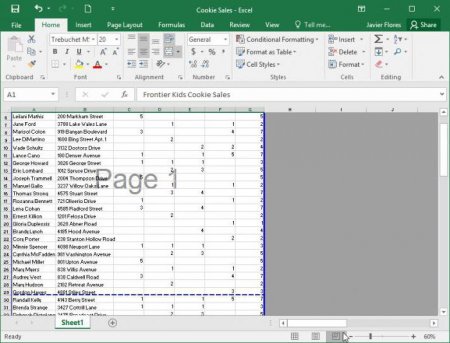Вернуться назад
Распечатать
Як в Excel прибрати напис «Сторінка 1»: найпростіша методика
Багато користувачі електронних таблиць Excel іноді дивуються з приводу появи на аркуші за текстом написів із зазначенням номерів сторінок. Більшість користувачів не знає, як в Excel прибрати напис «Сторінка 1», намагаючись позбавитися від неї за допомогою основних команд меню. Між тим, нічого складного в цьому немає. Далі до розгляду пропонується два простих методів, які по суті виконуваних дій між собою абсолютно ідентичні.
Таким чином, суть питання про те, як в Excel прибрати напис «Сторінка 1» або показ подальшої нумерації, зводиться до того, щоб перейти на інший тип відображення вмісту документа, відмінний від сторінкового. Для цього є два простих рішення.
Для відключення візуалізації показу номерів сторінок достатньо просто натиснути одну із кнопок, що відповідає за звичайний режим перегляду або відображення розмітки сторінки. Таким чином, після натиснення однієї з них номери зникнуть.
Якщо підвести певний підсумок щодо вибору методу перемикання, думається використання кнопок на панелі стану виглядає набагато більш простим, ніж використання меню виду, хоча обидва способи між собою абсолютно рівнозначні. Загалом, кому як зручніше. Крім того, потрібно зауважити, що в різних версіях офісного пакету панелі інструментів можуть відрізнятися досить сильно, тому іноді доведеться шукати потрібний вміст. Але наведені приклади однаково добре працюють у модифікаціях, починаючи з 2007 і вище (пакет 2003 року не розглядається по причині того, що його сьогодні вже практично ніхто не використовує, хоча в плані розташування інструментарію та елементів керування виглядає він дуже зручним).
Чому з'являється напис «Сторінка 1»?
Для початку зупинимося на причини появи таких написів. Пов'язано це з тим, що для перегляду книги (документа) використовується сторінковий режим Excel. Прибрати напис «Сторінка 1» у цьому варіанті відображення можна досить просто, але, по всій видимості, цей режим випадково або навмисно був включений самим користувачем. Це так зване перегортання.Таким чином, суть питання про те, як в Excel прибрати напис «Сторінка 1» або показ подальшої нумерації, зводиться до того, щоб перейти на інший тип відображення вмісту документа, відмінний від сторінкового. Для цього є два простих рішення.
Як в Excel прибрати напис «Сторінка 1»: спосіб перший
Отже, перш за все, зверніть увагу на рядок стану, розташовану внизу головного вікна програми. Зліва від повзунок масштабування розташовуються три невеликі кнопки, які відповідають за перемикання між режимами (такі кнопки є до будь-якої програми, що входить в склад офісних пакетів Microsoft, але відповідають за різну візуалізацію документів).Для відключення візуалізації показу номерів сторінок достатньо просто натиснути одну із кнопок, що відповідає за звичайний режим перегляду або відображення розмітки сторінки. Таким чином, після натиснення однієї з них номери зникнуть.
Як прибрати напис «Сторінка 1» в Excel: спосіб другий
В принципі, другий метод мало чим відрізняється від першого, тільки аналогічні дії виконуються за допомогою перемикання режимів кнопками, а використовуються інструменти і верхній панелі меню. Як в Excel прибрати напис «Сторінка 1» в цьому випадку? Дуже просто. Спочатку необхідно увійти в меню виду і на панелі відшукати блок, що відповідає за варіанти перегляду документа. Як правило, він розташовується безпосередньо з'явилася в стрічці на самому лівому краю. Точно так само, як і в попередньому випадку, тут можна використовувати кнопки включення режиму розмітки або звичайного перегляду. Як вже зрозуміло, що після таких дій нумерація зникає.Кілька слів для підсумку
Відразу хочеться всіх користувачів засмутити: крім двох представлених методів більше варіантів для відключення нумерації не існує. При знаходженні в сторінковому режимі відображення документа будь-які спроби пошуку рішень будуть марними. Але кілька відволікаючись від теми, можна задатися абсолютно природним питанням з приводу того, а чи так вже заважає поява нумерації? У деяких випадках адже вона допомагає орієнтуватися в даних документа, особливо якщо книга містить багато аркушів і сторінок. Втім, це вже особиста справа кожного користувача.Якщо підвести певний підсумок щодо вибору методу перемикання, думається використання кнопок на панелі стану виглядає набагато більш простим, ніж використання меню виду, хоча обидва способи між собою абсолютно рівнозначні. Загалом, кому як зручніше. Крім того, потрібно зауважити, що в різних версіях офісного пакету панелі інструментів можуть відрізнятися досить сильно, тому іноді доведеться шукати потрібний вміст. Але наведені приклади однаково добре працюють у модифікаціях, починаючи з 2007 і вище (пакет 2003 року не розглядається по причині того, що його сьогодні вже практично ніхто не використовує, хоча в плані розташування інструментарію та елементів керування виглядає він дуже зручним).